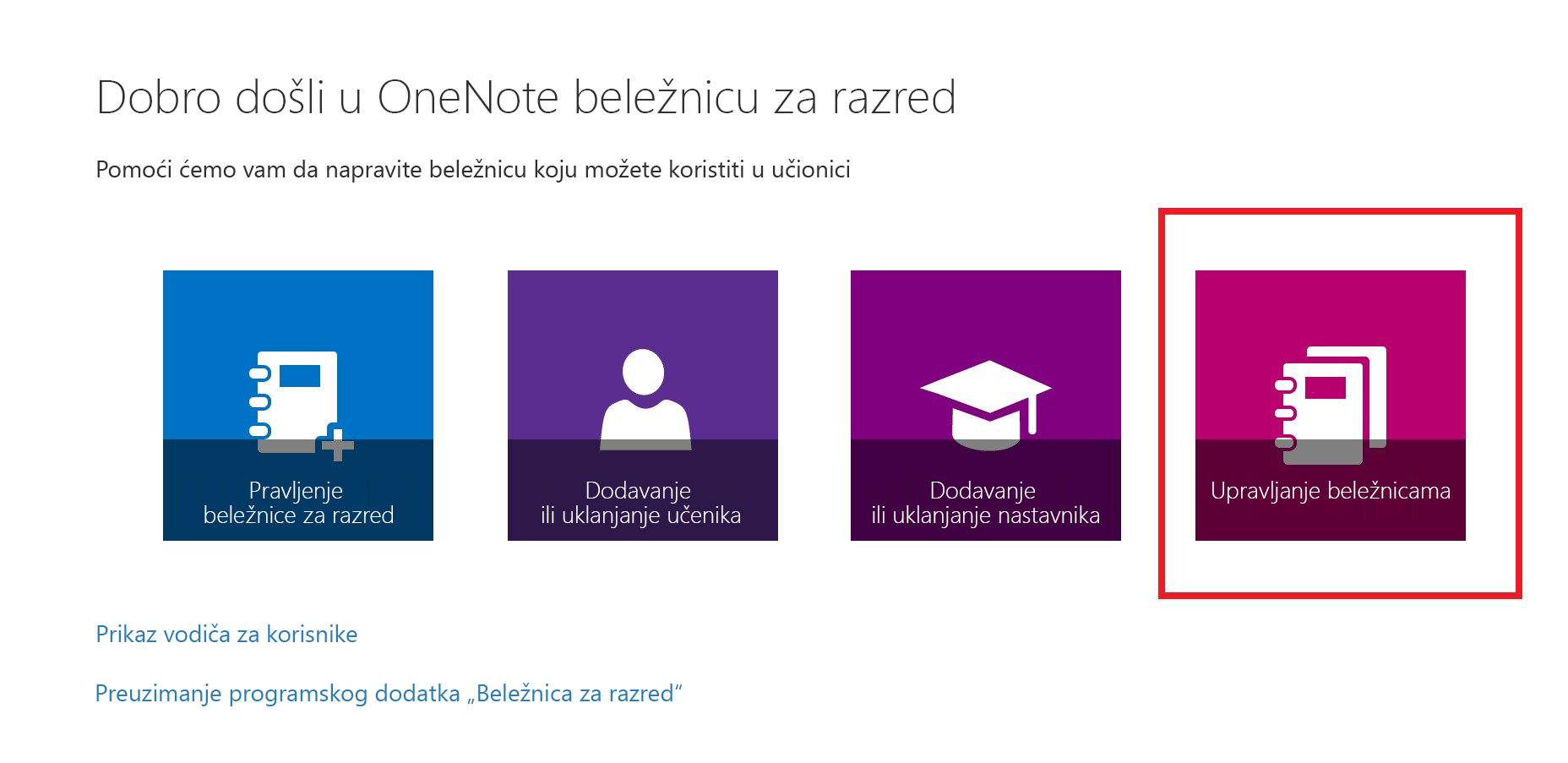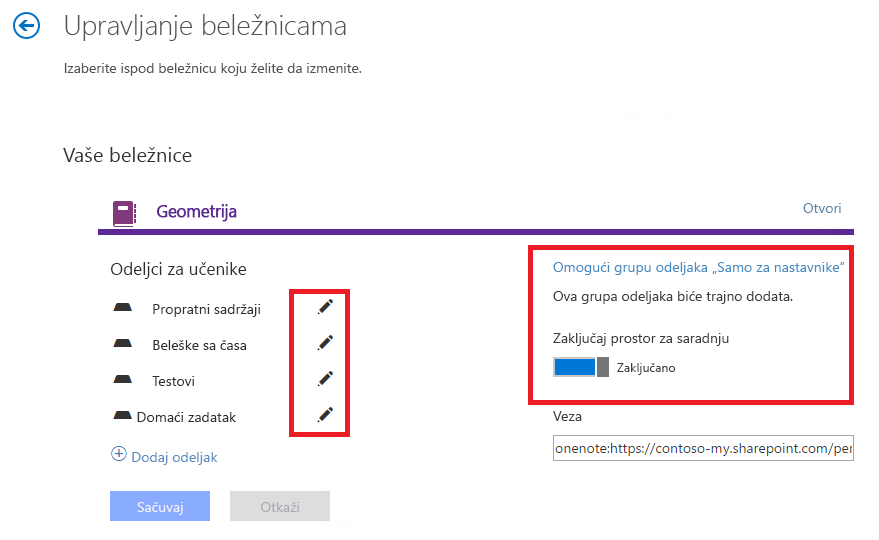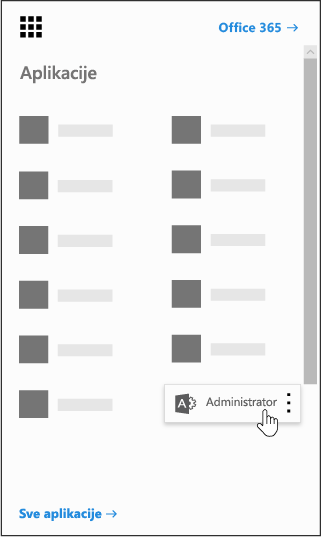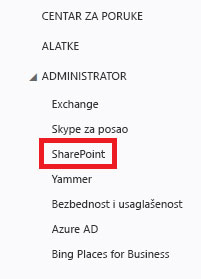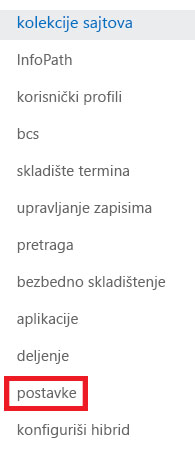OneNote beležnica za razred je aplikacija koja vam pomaže da podesite OneNote u razredu. Ova aplikacija će kreirati beležnicu za razred, koja uključuje tri tipa podređenih beležnica:
-
Beležnice studenata – privatne beležnice koje se dele između svakog predavača i njihovih pojedinačnih studenata. Predavači mogu da pristupe ovim beležnicama u bilo kom trenutku, ali studenti ne mogu da vide beležnice drugih studenata.
-
Biblioteka sadržaja – beležnica za nastavnike za deljenje materijala za kurs sa studentima. Predavači mogu da dodaju i uređuju materijale, ali za studente, beležnica je samo za čitanje.
-
Prostor za saradnju – beležnica za studente i nastavnika razreda za deljenje, organizovanje i saradnju.
Pored toga, objavili smo programski dodatak "Beležnica za razred", koji predstavlja alatku koja poboljšava efikasnost beležnice za razred za predavače. Ovaj programski dodatak je slobodno dostupan za sve korisnike programa OneNote 2016 za Windows. Da biste saznali više, pogledajte članak Programski dodatak "Beležnica za razred" za OneNote za Windows.
Šta će vam biti potrebno
-
Pretplata Microsoft 365 za obrazovanje koja uključuje OneDrive for Business. Ako niste sigurni da je imate, obratite se IT administratoru da biste potvrdili.
-
Organizacioni nalog za vas (predavača) sa dozvolama za korišćenje aplikacije OneNote beležnica za razred za kreiranje beležnica za razred.
-
Studenti moraju da imaju Microsoft 365 naloge organizacije.
Prvi koraci
Pokrenite aplikaciju OneNote beležnica za razred
-
Izaberite pokretanje aplikacija
-
Izaberite stavku Beležnica za razred.
Kreiranje beležnice za razred
Dodavanje drugog predavača u beležnicu za razred
Dodavanje ili uklanjanje predavača u beležnici za razred za OneNote
Dodavanje studenata u beležnicu za razred
Dodavanje studenata u beležnicu za razred u programu OneNote
Upravljanje beležnicama za razred
Da biste upravljali drugim mogućnostima za beležnice za razred, kliknite na dugme Upravljaj beležnicama iz čarobnjaka za beležnice za razred.
To prikazuje stranicu koja prikazuje sve beležnice za razred koje ste vi kreirali, kao i informacije za prilagođavanje svake od njih.
Opcije uključuju sledeće:
-
Preimenovanje odeljaka studenata – Da biste preimenovali studente, kliknite na ikonu olovke, a zatim otkucajte novo ime odeljka. Obavezno izaberite stavku Sačuvaj nakon preimenovanje odeljaka studenata.
-
Dodavanje odeljaka studenata – Da biste distribuirati novi odeljak svim studentima, izaberite stavku Dodaj odeljak. Obavezno izaberite stavku Sačuvaj nakon dodavanja odeljaka studenata.
-
Omogućavanje grupe Teacher-Only – grupa odeljaka "Teacher-Only" je privatni prostor gde samo predavač može da vidi šta je unutra. Da biste dodali grupu odeljaka Samo nastavnik u beležnicu za razred, izaberite stavku Omogući Teacher-Only grupe odeljaka. Drugi predavači koji imaju pristup beležnici za razred takođe će imati pristup Teacher-Only grupi odeljaka, ali studenti ovde ne mogu ništa da vide.
-
Zaključavanje prostora za saradnju – omogućavanjem ove opcije prostor za saradnju menja se u prostor za saradnju samo za čitanje i sprečava studente da uređuju sadržaj. U bilo kom trenutku možete da se prebacite sa zaključanog na otključan.
-
Otvaranje beležnice za razred – Izaberite stavku Otvori da biste otvorili beležnicu za razred.
-
Deljenje veze ka beležnici za razred – Da biste poslali vezu ka beležnici za razred u razred, izaberite i kopirajte tekst u polju Veza, a zatim ga nalepite u e-poruku.
Pomozite studentima da pronađu svoju beležnicu za razred
Rešavanje problema
Rešavanje problema sa beležnicama za razred
Ne vidim ikonu OneNote beležnice za razred u pokretanju aplikacija. Šta ne valja?
Pokušajte sledeće:
-
Uverite se da imate jednu od sledećih licenci:
-
Office 365 Education za akademske radnike
-
Office 365 A1 Plus PLUS za akademske radnike
-
Microsoft 365 Pojedinačno prijavljivanje akademskih radnika
-
Office 365 A1 za akademske radnike
-
Microsoft 365 Plan A2 za akademske radnike
-
Office 365 A3 za akademske radnike
-
Microsoft 365 Plan A4 za akademske radnike
-
SharePoint (Plan 1) za akademske radnike
-
SharePoint (Plan 2) za akademske radnike
-
Office Professional Plus za akademske radnike
-
Office Web Apps (Plan 1) za akademske radnike
-
Office Web Apps (Plan 2) za akademske radnike
-
-
Proverite da li je aplikacija OneNote beležnica za razred onemogućena na Administrator portalu:
-
Otvorite pokretanje aplikacija
-
U levom oknu za navigaciju, Administrator stavku SharePoint.
-
Na sledećem ekranu, u levom oknu za navigaciju izaberite stavku Postavke.
-
Proverite da li je OneNote beležnica za razred postavljena na opciju Prikaži.
-
-
Ako i dalje ne vidite ikonu OneNote beležnice za razred nakon što ste pratili prethodne korake, možete da zadate tiket za podršku na https://aka.ms/EDUSupport.
Nije moguće urediti OneNote beležnicu za razred
Ako ne možete da uredite beležnicu, možda pokušavate da uredite odeljak samo za čitanje. Pokušajte da se pomerite do prostora za saradnju ili privatne beležnice gde imate pristup za uređivanje.
Beležnice studenta – privatne beležnice koje se dele između svakog nastavnika i njihovih pojedinačnih studenata. Nastavnici mogu da pristupe ovim beležnicama u bilo kom trenutku, ali studenti ne mogu da vide beležnice drugih studenata.
Biblioteka sadržaja – beležnica za nastavnike za deljenje materijala za kurs sa studentima. Nastavnici mogu da dodaju i urede svoje materijale, ali za studente, beležnica je samo za čitanje.
Prostor za saradnju – beležnica za sve studente i nastavnika za deljenje, organizovanje i saradnju u razredu.